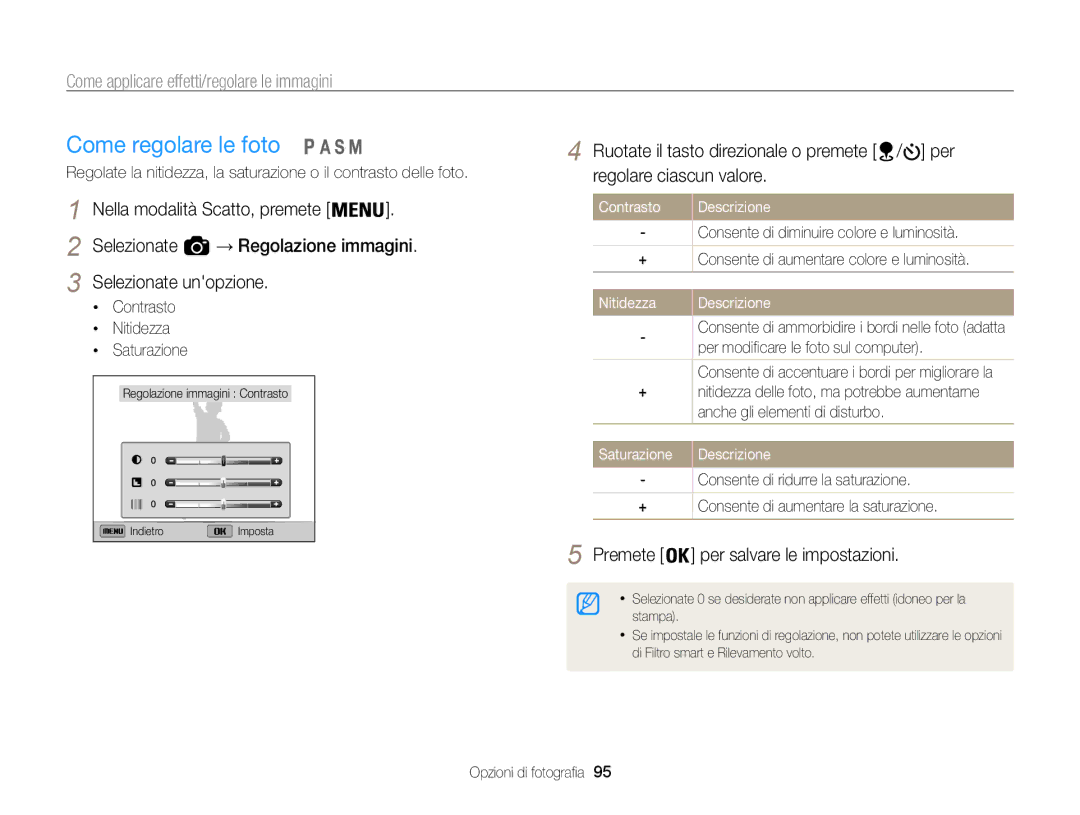Fate clic su un argomento
Informazioni sulla salute e la sicurezza
Informazioni sulla salute e la sicurezza
Evitate interferenze con i pacemaker
Informazioni sulla salute e la sicurezza
Trasferimento dati e responsabilità
Struttura del Manuale dellUtente
127
148
154
Simboli utilizzati nel manuale
Icone utilizzate in questo manuale
Modalità Scatto Simbolo
Funzione
Espressioni utilizzate in questo manuale
Soggetto
Esposizione Luminosità
Esposizione normale
Risoluzione problemi frequenti
Guida rapida
Foto di persone
Contenuto
Come inserire la batteria e la scheda di memoria
Contenuto
GPS
Come visualizzare foto o video nella modalità
148
Layout fotocamera ……………………………
Come selezionare le opzioni o i menu ………
Come impostare schermo e audio … ………
Come scattare una foto ………………………
Contenuto della confezione
Layout fotocamera
Flash
Layout fotocamera
Rilascio flash Spia di stato
Fissa indica che è in corso la
Icona
Descrizione
Come inserire la batteria e la scheda di memoria
Lalto
Spingete delicatamente la
Dalla fotocamera, quindi
Come caricare la batteria e accendere la fotocamera
Come caricare la batteria
Come accendere la fotocamera
Accensione della fotocamera nella modalità Riproduzione
Come eseguire linstallazione iniziale
Premete / per selezionare una fascia oraria, quindi premete
Per impostare lora legale, premete
Come eseguire linstallazione iniziale
Conoscere le icone
Icona Descrizione
Accesso alla schermata Modalità
Utilizzo della schermata Modalità
Icone nella schermata Modalità
Utilizzo della schermata Modalità
Pag Funzioni di base
Come selezionare le opzioni o i menu
Come utilizzare Menu
Premete per confermare lopzione o il menu
Evidenziato
Come selezionare le opzioni o i menu
Ruotate la ghiera di selezione su Premete
Per selezionare
Per salvare le impostazioni
Come utilizzare Fn
Ruotate la ghiera di selezione su
Premete Per scorrere fino a
Destra
Come impostare schermo e audio
Come impostare il tipo di schermo
Come impostare laudio
Selezionate → Bip Selezionate unopzione
Come scattare una foto
Premete per tornare alla modalità Scatto
Un riquadro verde indica che il soggetto è messo a fuoco
Per eliminare una foto, premete , quindi selezionate Sì
Campo ottico Indicatore zoom Campo digitale
Zoom
Come scattare una foto
Zoom digitale
Smart Zoom
Impostazione Smart Zoom
Come ridurre le vibrazioni della fotocamera
Correzione
Lo stabilizzatore delle immagini è disattivato
Attivato
Impugnate correttamente la fotocamera
Riducete le vibrazioni della fotocamera
Premete a metà il tasto dellotturatore
Quando viene visualizzato
Evitate che il soggetto non sia messo a fuoco
Quando scattate foto in condizioni di oscurità
Quando i soggetti si muovono velocemente
Funzioni avanzate
Come utilizzare la modalità Filmato …………
Come utilizzare la modalità Smart Auto
Come utilizzare la modalità Smart Auto
Come utilizzare la modalità Scena
Ruotate la ghiera di selezione su Selezionate una scena
Opzione
Come utilizzare la modalità Qualità pelle
Come utilizzare la modalità Scena
Selezionate Ritocco volto Selezionate unopzione
Premete per salvare limpostazione
Come utilizzare la modalità Programma
Tempo di posa veloce
Come utilizzare la modalità Priorità apertura
Ruotate la ghiera di selezione su Selezionate
Impostata su , premete , quindi selezionate → una modalità
Come utilizzare la modalità Priorità otturatore
Come utilizzare la modalità Manuale
Come utilizzare la modalità Magic Plus
Come utilizzare la modalità Panorama
Tenete premuto Otturatore per avviare lo scatto
Scatto di una foto normale o panoramica 3D
Come utilizzare la modalità Magic Plus
Come utilizzare la modalità Azione panoramica
Uso della modalità 3D Shot
Come utilizzare la modalità Magic Frame
Selezionate Selezionate la cornice desiderata
La fotocamete scatta 2 foto nei formati Jpeg e MPO
Come utilizzare la modalità Scatto diviso
Premete per salvare le impostazioni
Per regolare la nitidezza della linea di divisione, premete
Uso della modalità Immagine in Immagine
Premete per impostare la foto come immagine di sfondo
Per scattare di nuovo una foto di sfondo, premete
Come utilizzare la modalità Artistic Brush
Selezionate Selezionate un filtro
Come utilizzare la modalità HDR
Come utilizzare Creative Movie Maker
Come creare un filmato con Creative Movie Maker
Dovete selezionare almeno 2 file
Premete Per selezionare un filmato
Premete
Ruotate la ghiera di selezione su Selezionate
Per riprodurre il filmato
Come utilizzare la modalità Filmato
Premete Registrazione video per avviare la registrazione
Come utilizzare la modalità Filmato
Sospensione della registrazione
Premete Per riprendere
Come registrare video ad alta velocità
Come utilizzare la modalità Rileva scena smart
Paesaggi Tramonti Cielo limpido Aree boscose
GPS
Ricerca vicinanze …………………………………………66
Utilizzo del GPS
Scatto di foto con georeferenziazione
Attivate il GPS selezionando Potenza GPS → On
Utilizzo del GPS
Premete Per tornare alla modalità di scatto
Premete Per selezionare una foto
Premete per visualizzare una foto singola
Visualizzazione della mappa con ingrandimento
Controllo dello stato GPS
Con i colori
Utilizzo del GPS
Ricerca vicinanze
Controllo della località con PDI
Della mappa
Premete per uscire dalla ricerca
Utilizzo di un punto di riferimento attivo
Ricerca vicinanze
Desiderato e il PDI
Premete per interrompere la ricerca
Ricerca vicinanze
Utilizzo del compasso
Calibrazione del compasso
Come utilizzare il timer … ……………………
Come regolare luminosità e colore … ………
Riduzione del suono dello zoom … …………
Imparate come impostare le opzioni nella modalità Scatto
Come selezionare risoluzione e qualità
Come selezionare una risoluzione
Impostazione di una risoluzione foto
Impostazione di una risoluzione video
Come impostare la qualità foto
Come selezionare risoluzione e qualità
Come utilizzare il timer
Premete Otturatore per avviare il timer
Nella modalità Scatto, premete
Come fotografare in condizioni di oscurità
Come evitare leffetto occhi rossi
Come utilizzare il flash
Off Il flash non si accende
Come fotografare in condizioni di oscurità
Regolare lintensità
Regolazione dellintensità del flash
Modo duso del flash
Ruotate il tasto direzionale o premete / per
Come regolare la sensibilità ISO
Come modificare la messa a fuoco della fotocamera
Come utilizzare le macro
Come utilizzare la messa a fuoco automatica
Nella modalità Scatto, premete Selezionate → Fuoco
Come modificare la messa a fuoco della fotocamera
Regolare la distanza di messa a fuoco
Regolazione manuale della distanza di messa a fuoco
Come mettere a fuoco unarea selezionata
Come utilizzare la tracciatura messa a fuoco automatica
Premete per modificare larea di messa a fuoco
Potete mettere a fuoco unarea selezionata
Come regolare larea di messa a fuoco
Come utilizzare il Rilevamento volto
Come rilevare i volti
La fotocamera può riconoscere fino a 10 volti in una scena
Come eseguire un autoscatto
Come fotografare un sorriso
Come utilizzare il Rilevamento volto
Come rilevare gli occhi chiusi
Come utilizzare il Rilevamento volto intelligente
Come registrare i volti come preferiti My Star
Dopo aver scattato le foto, compare l’elenco dei volti
Visualizzaziona dei volti preferiti
Volti preferiti sono indicati con un
Come regolare luminosità e colore
Come regolare manualmente lesposizione EV
Neutra
La foto diventerà più chiara allaumentare dellesposizione
Come modificare lopzione di misurazione
Come regolare luminosità e colore
Nella modalità Scatto, premete Selezionate Oppure
Regolare la temperatura del colore
Personalizzazione del Bilanciamento del bianco
Regolazione della temperatura del colore
Come utilizzare le modalità di Scatto in sequenza
Come scattare foto nella modalità Pre-Capture
Come scattare foto con effetto bracket
Come utilizzare le modalità di Scatto in sequenza
Premete Otturatore
Selezione delle opzioni di bracketing
Come applicare effetti/regolare le immagini
Come applicare gli effetti Filtro smart
Come applicare effetti/regolare le immagini
Come regolare le foto
Contrasto Nitidezza Saturazione
Contrasto Descrizione
Nitidezza
Riduzione del suono dello zoom
Come visualizzare foto o video nella
Come visualizzare i file su TV, Hdtv o
Trasferimento di file sul computer … ………116
Utilizzo di programmi su un PC ……………119
Come visualizzare foto o video nella modalità Riproduzione
Come avviare la modalità Riproduzione
Tenete premuto / per scorrere velocemente i file
Informazioni sui file foto
Come visualizzare foto o video nella modalità Riproduzione
Informazioni file video
Premete Quando appare il messaggio pop-up, selezionate Sì
Premete Per aprire la cartella Per scorrere tra i file
Visualizzazione dei file per cartella
Selezionate un volto, quindi premete
Premete Selezionate Filtro → una categoria
Visualizzazione dei file per categoria nello Smart album
Scorrete fino al file da proteggere, quindi premete
Protezione dei file
Per proteggere tutti i file, selezionate Tutto → Blocca
Premete di nuovo per annullare la selezione
Eliminazione dei file
Come visualizzare le foto
Ingrandimento di una foto
Per
Spostare la zona Premete Ingrandita Ritagliare la foto
Premete per tornare alla modalità Riproduzione
Selezionate Selezionate un effetto per la presentazione
Per scorrere la foto
Riproduzione di una presentazione
Come riprodurre un video
Selezionate Avvia → Riproduci
Visualizzate la presentazione
Selezionate Ripeti per ripetere la presentazione
Cui desiderata iniziare a ritagliare
Cui desiderata acquisire unimmagine Premete
Acquisizione di unimmagine da un video
Come ridimensionare le foto
Come modificare una foto
Come ruotare una foto
Imparate come modificare le foto
Come modificare una foto
Nella modalità Riproduzione, selezionate una foto, quindi
Selezionate → Filtro smart
Regolare la tonalità della pelle
Eliminazione degli occhi rossi
Ritocco volti
Ruotate il tasto direzionale oppure premete / per
Come creare un ordine di stampa Dpof
Regolazione di luminosità, contrasto o saturazione.
Aggiunta di rumore alla foto
Selezionate Tutto per stampare tutte le foto
Premete Selezionate → Dpof → Formato → Selezione
Stampa di foto come miniature
Come visualizzare i file su TV, Hdtv o TV 3D
Come visualizzare i file su TV, Hdtv o TV 3D
Accendete la fotocamera
Premete per passare alla Modalità TV 3D
Attivate la funzione 3D del televisore
Premete di nuovo per passare alla Modalità TV 2D
Trasferimento di file sul computer
Trasferimento di file sul computer Windows
Collegate la fotocamera come un disco rimovibile
Il PC riconosce automaticamente la fotocamera
Come trasferire file su PC Mac
Trasferimento di file sul computer
Come scollegare la fotocamera per Windows XP
Trasferimento di file sul computer
Installazione del software
Utilizzo di programmi su un PC
Programmi contenuti nel CD
Programma Requisiti
Utilizzo di Intelli-studio
Utilizzo di programmi su un PC
Requisiti
Elemento Requisiti
Uso dellinterfaccia Intelli-studio
Come trasferire file tramite Intelli-studio
Avviate Intelli-studio sul computer Accendete la fotocamera
Il computer riconosce automaticamente la fotocamera
Uso di CMM Creative Movie Maker
Uso di Creative Movie Maker
Uso di Creative Movie Maker
Premete per configurare le impostazioni di stampa
Configurazione delle impostazioni di stampa
Premete / per selezionare un file da stampare
Premete Per stampare
Invio di foto tramite Wi-Fi Direct … …………145
Come utilizzare siti Web per la
Per inviare foto o video ………………………141
Condivisione di foto o video … ………………135
Rete wireless
Come effettuare la connessione a una rete Wlan
Selezionate un AP
AP ad hoc AP protetto
Come utilizzare il browser di login
Come impostare le opzioni di rete
Come impostare manualmente lindirizzo IP
Tasto Descrizione
Consigli per la connessione di rete
Come inserire testo
Invio di foto o video a uno smartphone
Sulla fotocamera, selezionate
Attivate lapplicazione Samsung MobileLink sullo smartphone
Accettare la connessione dello smartphone con la fotocamera
Opzione flash Opzione timer Dimensione foto
Attivate lapplicazione Remote Viewfinder sullo smartphone
Impostate le seguenti opzioni di scatto sullo smartphone
Sullo smartphone, tenete premuto per mettere a fuoco
Rilasciate per scattare la foto
Inserite ID e password, quindi selezionate Login
Come accedere a un sito Web
Come caricare foto o video
Selezionate Upload
Come utilizzare siti Web per la condivisione di foto o video
Invio di foto o video tramite e-mail
Come modificare le impostazioni e-mail
Memorizzazione delle informazioni
Impostazione di una passoword e-mail
Modifica della password e-mail
Invio di foto o video tramite e-mail
Invio di foto o video tramite e-mail
Selezionate Successivo
Scorrete fino ai file da inviare, quindi premete
Effettuate il login con ID e password
Caricamento di foto su un server cloud
Come installare il programma per il Backup Auto sul PC
Premete per avviare il backup
Come inviare foto o video a un PC
Premete per impostare le opzioni
Rete wireless
Visualizzazione di foto o video su una TV abilitata TV Link
Visualizzazione di foto o video su una TV abilitata TV Link
Invio di foto tramite Wi-Fi Direct
La foto verrà inviata al dispositivo
Fate clic su OK Riavviate il PC
Impostazione del PC per luscita dallo standby
Windows
Windows Vista
Avviate il PC e premete F2 durante il boot del PC
Apparirà il menu di impostazione del Bios
Informazioni sulla funzione Wake on LAN WOL
Impostazione dellaccensione del PC
Impostazioni
Menu Impostazioni
Come accedere al menu Impostazioni
Selezionate un elemento
Premete per tornare alla schermata precedente
Suono
Schermo
Menu Impostazioni
Elemento Descrizione
Impostazioni
Consente di specificare come assegnare il nome ai file
Numerazione file
Stampa data
Off, 1 min, 3 min*, 5 min, 10 min Auto
Formatta
Data e ora, lingua e uscita video. No, Sì
Consente di impostare se controllare la
Anynet+ Profilo Anynet+CEC. pag
Manutenzione della fotocamera … ……………………
Dichiarazione nelle lingue ufficiali ………………………
Messaggi di errore
Soluzione suggerita
Messaggi di errore
Manutenzione della fotocamera
Come pulire la fotocamera
Corpo della fotocamera
Obiettivo e schermo della fotocamera
Come utilizzare o conservare la fotocamera
Manutenzione della fotocamera
Conservazione per periodi lunghi
Utilizzo su spiagge o rive
Informazioni sulle schede di memoria
Schede di memoria supportate
Terminale
Etichetta fronte
Capacità della scheda di memoria
Formato Fine
Formato 480fps 240fps 30fps
Precauzioni per lutilizzo della scheda di memoria
Informazioni sulla batteria
Caratteristiche delle batterie
Messaggio batteria scarica
Precauzioni per lutilizzo della batteria
Manutenzione della fotocamera
Manutenzione della fotocamera
Problema Soluzione suggerita
Prima di contattare un centro di assistenza
Prima di contattare un centro di assistenza
Assicuratevi che la fotocamera sia
La TV non visualizza
Cavo A/V
Le foto
Specifiche della fotocamera
Specifiche della fotocamera
Dimensioni
Riproduzione
Musica ed effetti, Filmato, Smart album
Faccia, Posizione, Parametro
Interfaccia
USB
Digitale
Ingresso/uscita
Glossario
Glossario
264/MPEG-4
Sensore immagini
Sensibilità ISO
Risoluzione
Velocità otturatore
Smart Zoom
Appendici
Dichiarazione di conformità
Per il seguente
Dichiarazione nelle lingue ufficiali
Dichiarazione nelle lingue ufficiali
Indice
Indice
Accesso Come caricare foto o video
Corpo della fotocamera 157 Obiettivo Schermo
Aggiunta rumore Contrasto
Luminosità
Spia timer
Auto Backup Mail Mac Windows
106
Cartella Miniature Presentazione Smart album
Fare riferimento alla garanzia fornita con ilprodotto

![]()
![]()
![]()
![]() ].
].![]() → Regolazione immagini.
→ Regolazione immagini.![]() Indietro
Indietro ![]() Imposta
Imposta ] per salvare le impostazioni.
] per salvare le impostazioni.